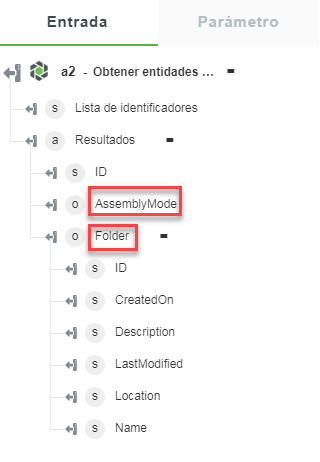Obtener entidades por consulta
Utilice la acción Obtener entidades por consulta para recuperar detalles de metadatos de entidades en función de una consulta. Se puede proporcionar el nombre o número del objeto Windchill para recuperar sus metadatos.
Realice los siguientes pasos para utilizar la acción Obtener entidades por consulta en el flujo de trabajo:
1. Arrastre la acción Obtener entidades por consulta de Windchill al lienzo, coloque el puntero sobre la acción y, a continuación, pulse en  o pulse dos veces en la acción. Se abre la ventana Obtener entidades por consulta.
o pulse dos veces en la acción. Se abre la ventana Obtener entidades por consulta.
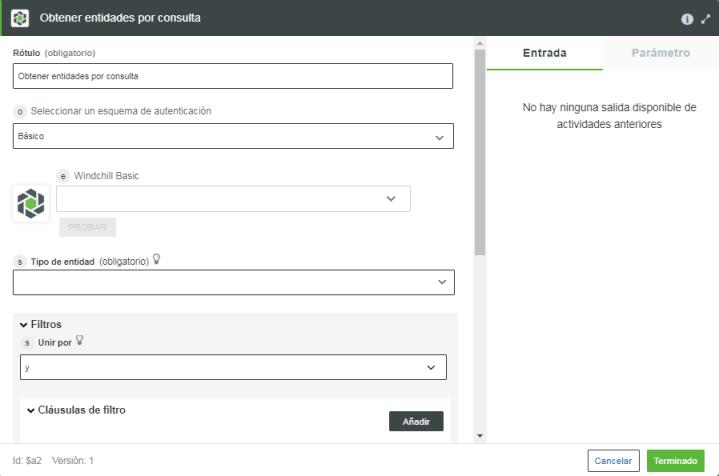
2. Si fuera necesario, modifique el valor de Rótulo. Por defecto, el nombre de rótulo es igual que el nombre de acción.
3. Para añadir un esquema de autentificación, consulte
Autorizar Windchill. Por defecto, se selecciona Básico. Si se ha añadido anteriormente un esquema de autenticación para Windchill, selecciónelo de la lista.
4. En la lista Tipo de entidad, seleccione el tipo de entidad adecuado.
5. En el grupo Filtros, en la lista Unir por, seleccione una de las siguientes opciones:
◦ o: cualquiera de las condiciones especificadas en el grupo Cláusulas de filtro debe devolver verdadero.
◦ y: todas las condiciones que se especifican en el grupo Cláusulas de filtro deben devolver verdadero.
Por defecto, se selecciona y.
6. En el grupo Cláusulas de filtro, pulse en Añadir y realice lo siguiente:
a. En la lista Propiedad, seleccione una propiedad del tipo de entidad seleccionado que desea filtrar.
b. En la lista Condición coincidente, seleccione el operador condicional adecuado.
c. En el campo Valor, introduzca el valor de la propiedad del filtro.
d. Pulse en Añadir para añadir varias propiedades a la cláusula del filtro. Como alternativa, pulse en  para borrar propiedades.
para borrar propiedades.
7. En el grupo Seleccionar propiedades, pulse en Añadir y realice lo siguiente:
a. En el campo Propiedad, seleccione la propiedad que desea recuperar para el tipo de entidad seleccionado.
b. Pulse en Añadir para añadir varias propiedades. Como alternativa, pulse en  para borrar cualquier propiedad que se haya añadido.
para borrar cualquier propiedad que se haya añadido.
Por defecto, se recuperan todas las propiedades de la entidad seleccionada.
8. En el grupo Añadir elementos relacionados, pulse en Añadir y realice lo siguiente:
a. En el campo Elemento relacionado, seleccione el elemento relacionado de la entidad que desea recuperar para el tipo de entidad seleccionado.
Pulse en Añadir para añadir varios elementos relacionados. Como alternativa, pulse en  para borrar cualquier elemento relacionado que se haya añadido.
para borrar cualquier elemento relacionado que se haya añadido.
Por defecto, no se recuperan elementos relacionados de la entidad seleccionada.
9. En el campo Límite, introduzca el número de resultados de la búsqueda que desea recuperar.
10. En el campo Omitir, introduzca el número de resultados de la búsqueda principales que desea omitir del resultado.
11. Pulse en Terminado.
Esquema de salida
El esquema de salida para la acción Obtener entidades por consulta es un esquema dinámico. Cambia según los valores seleccionados para los campos Tipo de entidad, Propiedad y Elementos relacionados. El esquema de salida tiene una matriz de objetos del tipo de entidad seleccionado y una lista de identificadores que es una lista separada por comas de los OID de Windchill. En la siguiente imagen se muestra el esquema de salida de ejemplo:
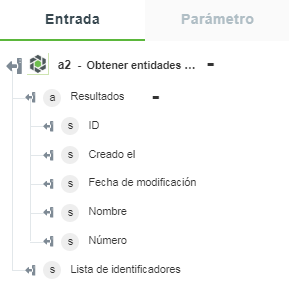
Si se selecciona el valor de Tipo de entidad como Partes, el esquema de salida es como se muestra en la siguiente figura:
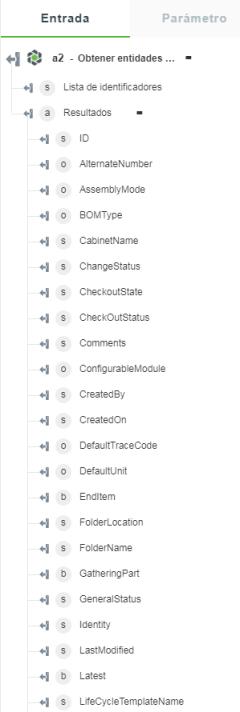
Si se selecciona el valor de Tipo de entidad como Partes y el valor de Propiedad se define en AssemblyMode, el esquema de salida es como se muestra en la siguiente figura:
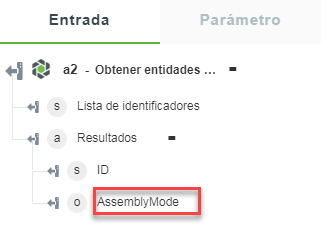
Por ejemplo: si el usuario desea asignar AssemblyMode como entrada para la siguiente acción, se devuelve un valor como { "Value": "separable", "Display": "Separable" }. Si el usuario solo desea asignar el campo Valor, se debe actualizar la asignación de la siguiente manera: {{$a0.Results[0].AssemblyMode.Value}} |
Si se selecciona el valor de Tipo de entidad como Partes y el valor de Propiedad se define en AssemblyMode y el valor de Elementos relacionados en Carpeta, el esquema de salida es como se muestra en la siguiente figura: